我们在运用word制作文档时,为了美化页面,希望在页面外加一个边框,或图案。那么word如何实现的呢?以下是小编给大家整理的在Word中为整个文档插入边框的方法,希望能帮到你!在Word中为整个文档插入边框的具体方法步骤1、打开要添加页面边框的文档;2、点击菜单中的“格式”,执......
word 如何对文档字数进行统计
word教程
2021-09-30 15:10:46
当我们完成word文档的创建和编辑后,可通过word 字数统计信息查看文档的页数、字数、字符数、行数、段落数等信息,word 对文档字数进行统计的操作如下:
1、单击“字数统计”按钮
打开需要统计字数的word文档文件,选中文档中的所有内容,切换至“审阅”选项卡,在“校对”组中单击“字数统计”按钮,如下图1所示。
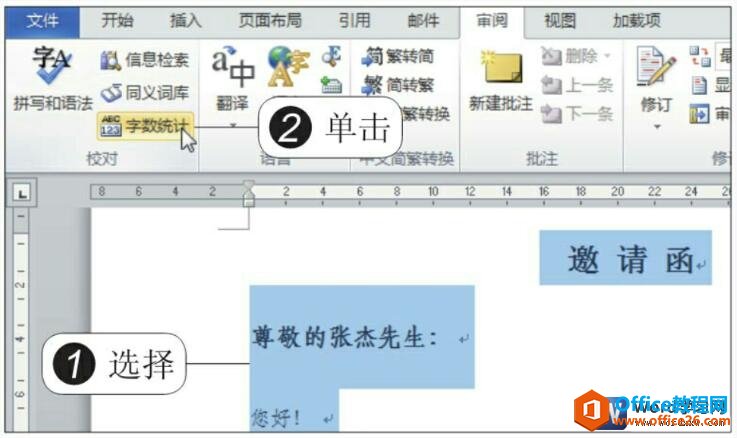
图1
2、显示字数统计
此时会弹出“字数统计”对话框,显示出统计的具体信息,如页数、字数、行数、段落数等,如下图2所示。
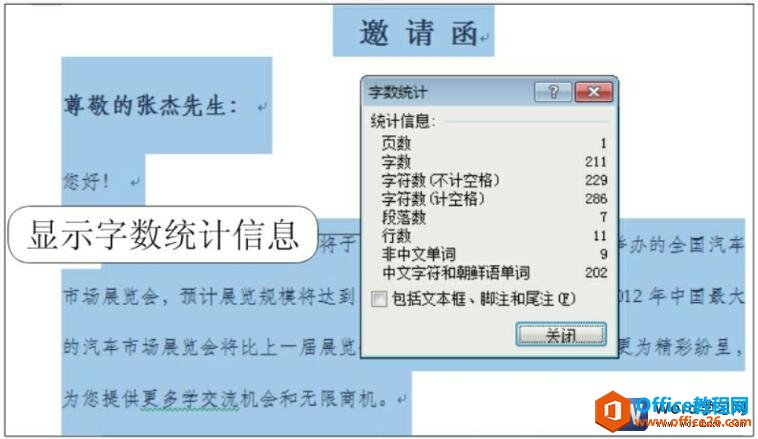
图2
什么情况下我们会用到word 对文档字数进行统计功能呢,一般我们在书写文章或则稿件的时候会计算文字的字数。
标签: word对文档字数进行统计
上一篇:word图表的一些简单设置 下一篇:wprd中合并单元格和拆分单元格
相关文章
